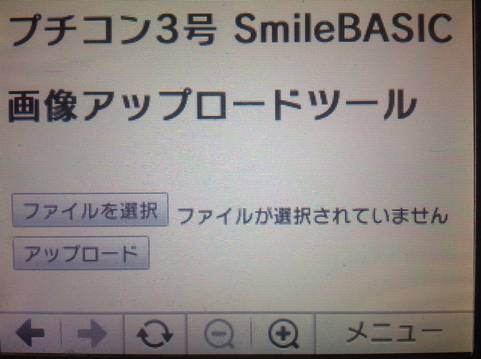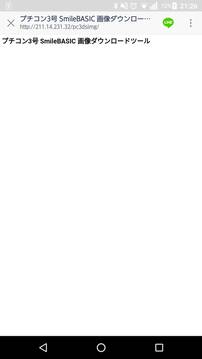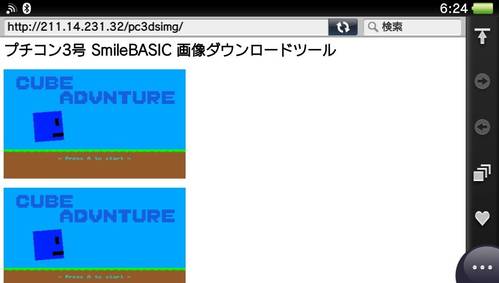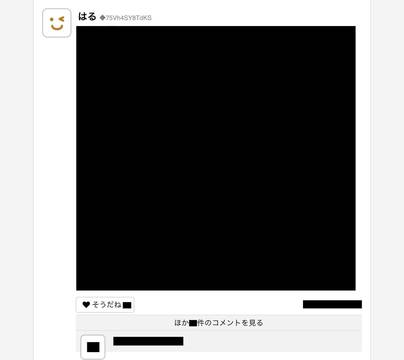�v�`�R�� ������R�~���j�e�B
�v���C���L
�v�`�R�� ������R�~���j�e�B
�v���C���L
�͂�
��75Vh4SY8TdKS
2018/3/25 20:58
2018/3/25 20:58
"�v�`�R��3�� SmileBASIC �摜�A�b�v���[�h/�_�E�����[�h�c�[��"
�����J���܂����B
URL�yhttps://256haruhi.f5.si/works/webapp/pc3dsimg/�z
�o�O��Ǝ㐫�Ȃǂ���������ĖႦ��Ɗ������ł��B
�g������https://256haruhi.f5.si/works/webapp/pc3dsimg/manual/
�����J���܂����B
URL�yhttps://256haruhi.f5.si/works/webapp/pc3dsimg/�z
�o�O��Ǝ㐫�Ȃǂ���������ĖႦ��Ɗ������ł��B
�g������https://256haruhi.f5.si/works/webapp/pc3dsimg/manual/
�R�����g
�͂�
2018/3/25 21:06
��75Vh4SY8TdKS
�g����
�j���e���h�[3DS���̑���
�@�j���e���h�[3DS��"�C���^�[�l�b�g�u���E�U�["�ŁA
�@https://256haruhi.f5.si/works/webapp/pc3dsimg/
�@�ɃA�N�Z�X����B
�A�u�t�@�C����I���v�{�^���������B
�B�A�b�v���[�h����Ƃ��̒��ӂ�ǂށB
�C"OK"����B
�D���炭�҂B
�E�A�b�v���[�h�������A
�@"�v�`�R��3�� SmileBASIC"�ŎB�e���ꂽ�X�N���[���L���v�`�����A
�@�I������B
�F�u�A�b�v���[�h�v�{�^���������B
��鑤�̑���
�@�j���e���h�[3DS�ŃA�N�Z�X�����Ƃ���IP�A�h���X�ŁA
�@https://256haruhi.f5.si/works/webapp/pc3dsimg/
�@�ɃA�N�Z�X����B
�A�j���e���h�[3DS�ŎB�e�����摜���\�������̂ŁA
�@�ۑ�������m�F������y���肷��B
�@���摜��URL�𑼂̐l�ɋ�����ƁA
�@�@���̐l���摜��������悤�ɂȂ�܂��B
�L�肻���Ȏ���
Ⓠ�Ȃ�ł�����������?
ⒶPetitverse�̓j���e���h�[3DS����摜�����e�ł��Ȃ��̂ō��܂����B
Ⓠ�A�b�v���[�h�����摜������Ȃ��Ȃ������ǂǂ����������?
Ⓐ�����ɘA�����ĉ������B
�@����IP�A�h���X�ƐV����IP�A�h���X��������A
�@�t�@�C������ς��邱�Ƃ��ł��܂��B
Ⓠ���̃\�t�g�͂ł��Ȃ���?
Ⓐ�ł���悤�ɂ��ė~�����ꍇ�͎����ɘA�����ĉ������B
Ⓠ�����摜�������A�b�v���[�h����Ă�������?
Ⓐ�u���E�U�̃t�H�[���̍đ��M�Ƃ����@�\�ŁA
�@�����POST���\�b�h�����M���ꂽ�\��������܂��B
�@�j���e���h�[3DS��"�C���^�[�l�b�g�u���E�U�["�́A
�@�ēǂݍ��݃{�^���������Ə���Ƀt�H�[���̍đ��M���s���̂ŁA
�@���ӂ��ĉ������B
Ⓠ�ŏ�����摜�������Ă�������?
Ⓐ�O�ɂ���IP�A�h���X���g���Ă����l���A
�@�A�b�v���[�h�����摜�̉\��������܂��B
Ⓠ�摜���폜�������Ƃ��͂ǂ�����?
Ⓐ�����ɍ폜�������摜��������悤�ɘA�����ĉ������B
�j���e���h�[3DS���̑���
�@�j���e���h�[3DS��"�C���^�[�l�b�g�u���E�U�["�ŁA
�@https://256haruhi.f5.si/works/webapp/pc3dsimg/
�@�ɃA�N�Z�X����B
�A�u�t�@�C����I���v�{�^���������B
�B�A�b�v���[�h����Ƃ��̒��ӂ�ǂށB
�C"OK"����B
�D���炭�҂B
�E�A�b�v���[�h�������A
�@"�v�`�R��3�� SmileBASIC"�ŎB�e���ꂽ�X�N���[���L���v�`�����A
�@�I������B
�F�u�A�b�v���[�h�v�{�^���������B
��鑤�̑���
�@�j���e���h�[3DS�ŃA�N�Z�X�����Ƃ���IP�A�h���X�ŁA
�@https://256haruhi.f5.si/works/webapp/pc3dsimg/
�@�ɃA�N�Z�X����B
�A�j���e���h�[3DS�ŎB�e�����摜���\�������̂ŁA
�@�ۑ�������m�F������y���肷��B
�@���摜��URL�𑼂̐l�ɋ�����ƁA
�@�@���̐l���摜��������悤�ɂȂ�܂��B
�L�肻���Ȏ���
Ⓠ�Ȃ�ł�����������?
ⒶPetitverse�̓j���e���h�[3DS����摜�����e�ł��Ȃ��̂ō��܂����B
Ⓠ�A�b�v���[�h�����摜������Ȃ��Ȃ������ǂǂ����������?
Ⓐ�����ɘA�����ĉ������B
�@����IP�A�h���X�ƐV����IP�A�h���X��������A
�@�t�@�C������ς��邱�Ƃ��ł��܂��B
Ⓠ���̃\�t�g�͂ł��Ȃ���?
Ⓐ�ł���悤�ɂ��ė~�����ꍇ�͎����ɘA�����ĉ������B
Ⓠ�����摜�������A�b�v���[�h����Ă�������?
Ⓐ�u���E�U�̃t�H�[���̍đ��M�Ƃ����@�\�ŁA
�@�����POST���\�b�h�����M���ꂽ�\��������܂��B
�@�j���e���h�[3DS��"�C���^�[�l�b�g�u���E�U�["�́A
�@�ēǂݍ��݃{�^���������Ə���Ƀt�H�[���̍đ��M���s���̂ŁA
�@���ӂ��ĉ������B
Ⓠ�ŏ�����摜�������Ă�������?
Ⓐ�O�ɂ���IP�A�h���X���g���Ă����l���A
�@�A�b�v���[�h�����摜�̉\��������܂��B
Ⓠ�摜���폜�������Ƃ��͂ǂ�����?
Ⓐ�����ɍ폜�������摜��������悤�ɘA�����ĉ������B
�͂�
2018/3/25 21:37
��75Vh4SY8TdKS
����Ă܂���B
�j���e���h�[3DS�ʼn摜���A�b�v���[�h���Ă���A
�A�N�Z�X���Ă݂ĉ������B
�NjL:����ĂȂ��悤�Ɋ��Ⴂ���Ă��܂�UI�ɂ���肪����܂��ˁB
�@�@ �����܂���B
�j���e���h�[3DS�ʼn摜���A�b�v���[�h���Ă���A
�A�N�Z�X���Ă݂ĉ������B
�NjL:����ĂȂ��悤�Ɋ��Ⴂ���Ă��܂�UI�ɂ���肪����܂��ˁB
�@�@ �����܂���B
�͂�
2018/3/26 6:28
��75Vh4SY8TdKS
�m�F���肪�Ƃ��������܂��B
�������������Ƃ��������g�Ŋm�F������
Raspberry Pi 3 Model B Linux(Raspbian) Chromium
Wii U Ver.5.5.2J �C���^�[�l�b�g�u���E�U�[
Windows NT 10.0 Edge
Windows NT 10.0 Google Chrome
Windows NT 10.0 Internet Explorer
iPad (��4����) iOS 10.3.3(14G60) Safari
Windows NT 6.1 Internet Explorer
���̑��̐������������Ƃ��m�F������
Qua phone QX Android 7.1.1 �u���E�U
PlayStation Vita 3.67 �u���E�U�[
New�j���e���h�[3DS �C���^�[�l�b�g�u���E�U�[
Linux(Ubuntu) Firefox
Linux(Ubuntu) Chrome
Mac OS X 10.13.4 Safari
Mac OS X 10.13.4 Google Chrome 65.0.3325.181
Mac OS X 10.13.4 Firefox 59.0
����������������
�`�������W�^�b�` Android 4.2.2 �u���E�U
AQUOS ZETA SH-01G Android 5.0.2 �u���E�U
Qua phone Android 5.1.1 �u���E�U
Xperia™ A4 SO-04G Android 5.0.2 �u���E�U
Mac OS X 10.13 FireFox
Windows NT 10.0 FireFox
Windows NT 5.1 Internet Explorer
Windows NT 6.1 Google Chrome
iPhone iOS 11.2.6(15D100) Safari
AQUOS R�i�A�N�I�X �A�[���j SHV39 Android 8.0.0 �u���E�U
iPod touch iOS 11.2.6(15D100) Safari
AQUOS SERIE mini�i�A�N�I�X �Z���G �~�j�j SHV38 Android 8.0 �u���E�U
iPad iOS 10.3.2 Safari
Nexus 5X Android 6.0.1 �u���E�U
iPad iOS 11.2.6(15D100) Safari
�������������Ƃ��������g�Ŋm�F������
Raspberry Pi 3 Model B Linux(Raspbian) Chromium
Wii U Ver.5.5.2J �C���^�[�l�b�g�u���E�U�[
Windows NT 10.0 Edge
Windows NT 10.0 Google Chrome
Windows NT 10.0 Internet Explorer
iPad (��4����) iOS 10.3.3(14G60) Safari
Windows NT 6.1 Internet Explorer
���̑��̐������������Ƃ��m�F������
Qua phone QX Android 7.1.1 �u���E�U
PlayStation Vita 3.67 �u���E�U�[
New�j���e���h�[3DS �C���^�[�l�b�g�u���E�U�[
Linux(Ubuntu) Firefox
Linux(Ubuntu) Chrome
Mac OS X 10.13.4 Safari
Mac OS X 10.13.4 Google Chrome 65.0.3325.181
Mac OS X 10.13.4 Firefox 59.0
����������������
�`�������W�^�b�` Android 4.2.2 �u���E�U
AQUOS ZETA SH-01G Android 5.0.2 �u���E�U
Qua phone Android 5.1.1 �u���E�U
Xperia™ A4 SO-04G Android 5.0.2 �u���E�U
Mac OS X 10.13 FireFox
Windows NT 10.0 FireFox
Windows NT 5.1 Internet Explorer
Windows NT 6.1 Google Chrome
iPhone iOS 11.2.6(15D100) Safari
AQUOS R�i�A�N�I�X �A�[���j SHV39 Android 8.0.0 �u���E�U
iPod touch iOS 11.2.6(15D100) Safari
AQUOS SERIE mini�i�A�N�I�X �Z���G �~�j�j SHV38 Android 8.0 �u���E�U
iPad iOS 10.3.2 Safari
Nexus 5X Android 6.0.1 �u���E�U
iPad iOS 11.2.6(15D100) Safari
��V�T��
2018/3/26 9:20
��N21D0nXNo2Dp
pc(windows7 ie11) �ł͌���܂���ł���
MEGA
2018/3/26 9:45
��55eTFDYLRATp
Chromium�ł��m�F������ł�����
������������
������������
Ryou Tanpo
2018/3/26 10:07
��AI5iRr9FjmkJ
New3DS �ŃA�N�Z�X���܂������A�_�E�����[�h�c�[���ɂȂ��Ă��܂��B
���Ȃ݂Ɋ��̓t�B���^�����O������
���Ȃ݂Ɋ��̓t�B���^�����O������
�͂�
2018/3/26 11:16
��75Vh4SY8TdKS
��V�T������
�����ɂ�Windows 7(NT 6.1)�������Ă���p�\�R������܂����A
�����͕̂s����Ȃ̂Ńe�X�g�ł��܂���B
�Ȃ̂ŁA�X�N���[���V���b�g��\���ĉ�����Ɗ������ł��B
�X�N���[���V���b�g�������Ə؋����s�\���Ȃ̂ŁB
MEGA����
����Web�A�v���������Ă���T�[�o�[�ŁA
Chromium���g���Ă�������ł��B
Ryou Tanpo����
New�j���e���h�[3DS�Ń_�E�����[�h�c�[���ɂȂ�͎̂d�l�ł��B
New�j���e���h�[3DS���[�U�[�ɂ͎��v�����Ǝv�����̂ŁB
(New�j���e���h�[3DS�����Ă��Ȃ��̂łǂ�Ȋ������m��܂���)
���̏��A�o�O���ۂ��o�O�͌������Ė��������Ȃ̂ŗǂ������ł��B
�����ɂ�Windows 7(NT 6.1)�������Ă���p�\�R������܂����A
�����͕̂s����Ȃ̂Ńe�X�g�ł��܂���B
�Ȃ̂ŁA�X�N���[���V���b�g��\���ĉ�����Ɗ������ł��B
�X�N���[���V���b�g�������Ə؋����s�\���Ȃ̂ŁB
MEGA����
����Web�A�v���������Ă���T�[�o�[�ŁA
Chromium���g���Ă�������ł��B
Ryou Tanpo����
New�j���e���h�[3DS�Ń_�E�����[�h�c�[���ɂȂ�͎̂d�l�ł��B
New�j���e���h�[3DS���[�U�[�ɂ͎��v�����Ǝv�����̂ŁB
(New�j���e���h�[3DS�����Ă��Ȃ��̂łǂ�Ȋ������m��܂���)
���̏��A�o�O���ۂ��o�O�͌������Ė��������Ȃ̂ŗǂ������ł��B
Ryou Tanpo
2018/3/26 12:17
��AI5iRr9FjmkJ
New �Ń_�E�����[�h�Ȃ�͎̂d�l�Ȃ�ł���...
��������ĂȂ��̂ŁA�ł���A�b�v���[�h�ɑΉ����ė~�����ł�....
���ꂩ�A�b�v���[�h�ƃ_�E�����[�h�p�� URL ����������Ă������C�����܂��B
��������ĂȂ��̂ŁA�ł���A�b�v���[�h�ɑΉ����ė~�����ł�....
���ꂩ�A�b�v���[�h�ƃ_�E�����[�h�p�� URL ����������Ă������C�����܂��B
�͂�
2018/3/26 12:18
��75Vh4SY8TdKS
Ryou Tanpo����
������܂����B
���̂����Ή����܂��B
������܂����B
���̂����Ή����܂��B
moi
2018/3/26 12:21
��hL/XpFV8MD2F
�R�����g�̂������ƂȂ������������C������̂�
�R�����g��
�ɂ����ق��������Ǝv���܂��B
�R�����g��
�ɂ����ق��������Ǝv���܂��B
�͂�
2018/3/26 14:30
��75Vh4SY8TdKS
�m���ɕςȊ����ɂȂ��Ă܂��ˁB
�ʂ̌��t�ɒ����Ă����܂��B
�ʂ̌��t�ɒ����Ă����܂��B
����
2018/3/26 18:17
��F5jfeXS93jff
Linux(Lubuntu)�ł������Ă݂܂����B
Chrome,Firefox�ǂ�������v�ł��B
Chrome,Firefox�ǂ�������v�ł��B
�͂�
2018/3/26 18:18
��75Vh4SY8TdKS
�m�F���肪�Ƃ��������܂��B
�R�����g������
- ������́u�v�`�R��3���v�u�v�`�R��BIG�v�ȂǁA�v�`�R���V���[�Y�Ɋւ���b����������R�~���j�e�B�ł�
- �v�`�R���V���[�Y�ɂ܂������W�Ȃ��������݂͂������������B�폜�̑ΏۂƂȂ�܂�
- ������ɂ͂��̑��̃Q�[����G�k�̃R�~���j�e�B�͂Ȃ��A���\�������܂��� (�ЂƂ�ŊǗ��ł��Ȃ�����)�B���߂�Ȃ���
- ���[�U�[�o�^�Ȃ��ŏ������݂��ł��܂�
- �閧�̍������t�͐��肷�܂��̖h�~ (�g���b�v�@�\)�A�������݂̕ҏW���̖{�l�F�Ɏg�p���܂�
- �閧�̍������t�ɑ��l�ɐ�������₷�����t�A���T�[�r�X�Ɠ����p�X���[�h�͓��͂��Ȃ��ł��������B
- �������ނƁA���e���ɓ��͂��������O�Ɣ閧�̈Í����L������A���O�C����ԂɂȂ�܂�